文章轉載自:2022 效果極佳的8款影片去背工具推薦【綠幕去背&移除人、物件】 (hitpaw.tw)
概要:如果你想要將影片的背景去除,又不知道該如何操作,那麼這篇文章將向你介紹8款簡單又好用的影片去背景工具。
影片去背景一般都是影片編輯人員常用到的功能,將影片去背後我們可以換上一些更絢麗的背景,得益於人工智慧(AI)的發展,現在有很多可以消除影片背景的工具。
下面我們將正式開始介紹這些影片去背軟體。
採用人工智慧(AI)演算法的影片去背景軟體也有很多選擇,這一部分我們將介紹幾個常用到的去背軟體。
適用於:Windows 電腦
HitPaw Photo Enhancer 操作非常簡單,且去背效果非常的出色,你可以選擇“綠幕填充”或者“透明背景”。
除了影片去背的功能還有影片物件移除功能,你可以移除影片中多餘的任務、物件等任何你想要移除的元素。
這裡向大家演示下如何使用HitPaw Object Remver 移除影片背景
在官網,或者點擊下面的下載按鈕,下載HitPaw 影片物件移除軟體
啟動軟體後,可以直接將影片拖放到軟體中,或者點擊“添加檔案”將影片添加到軟體中
影片添加到軟體後選擇“AI 人像背景摳除“功能,然後選擇“透明背景”或者“綠幕填充”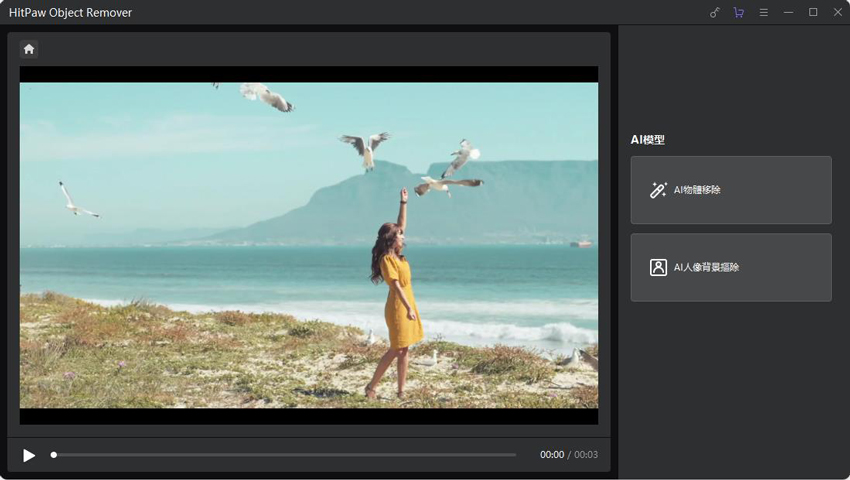
選擇好後你可以預覽效果,預覽沒問題將影片導出即可,導出後的影片就是無背景的影片了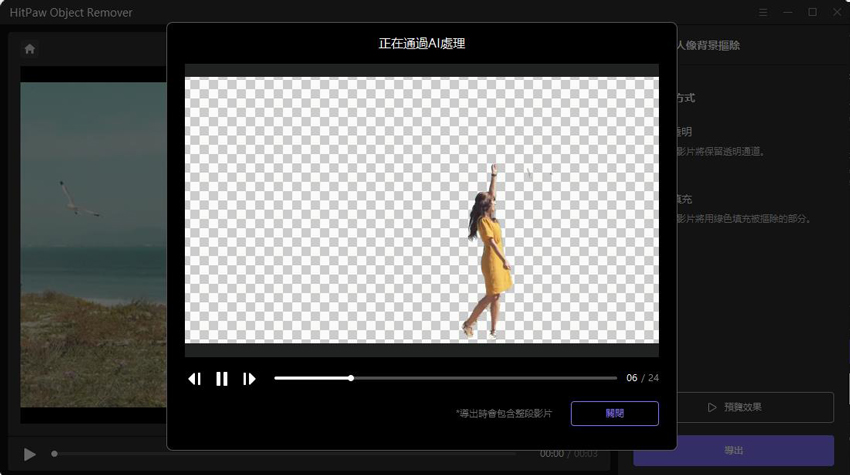
這就是使用HitPaw Object Remover來去影片背景的操作,不需要任何的技術,任何人都能迅速的完成影片去背。
並且它還可以把 人 p 掉,或者任何你不需要的物件從影片中 p 掉。
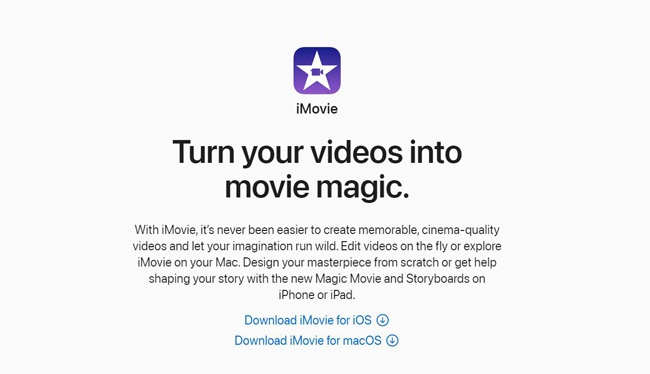
適用於:蘋果電腦
如果你是一個忠實的mac用戶,你不能錯過Mac本身附帶的精湛的影片編輯處理器iMovie。值得一提的是,蘋果公司為其鏟子建立了一個良好的生態系統,這意味著只要你在蘋果產品上登錄了同一個帳戶,你就可以在另一個裝置上繼續進行影片背景去除。
在mac上刪除和改變影片背景需要你在綠屏效果下進行。不要擔心,即使你沒有在綠屏上拍攝你的影片剪輯,iMovie也會讓你做到這一點。首先,你需要在iMovie中上傳你的影片剪輯,並將其添加到時間線上,然後將綠屏剪輯添加到時間線上,在你上傳的剪輯上面。如果動作中沒有顯示影片疊加控制選項,你需要點擊查看器頂部的 "影片疊加設置 "按鈕,然後從菜單中選擇 "綠色/藍色螢幕"。
優點:
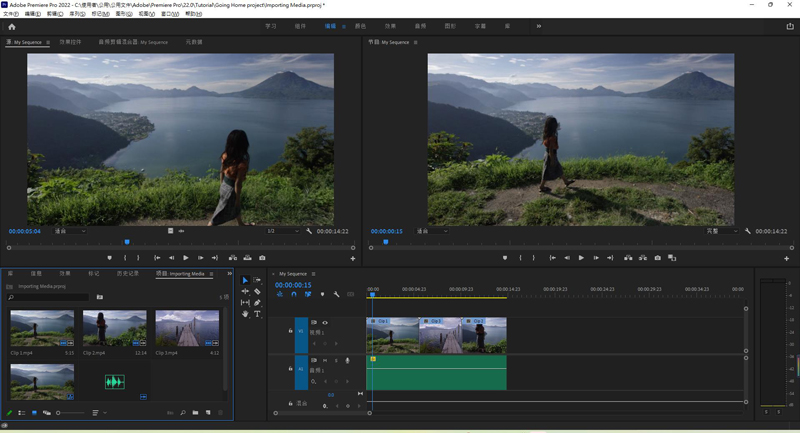
適用於:Windows, Mac, Linux
Adobe Premiere是影片編輯行業的NO 1 品牌,每個編輯都一定用它來編輯影片的背景。Adobe Premiere有一個基本版和一個升級版,分別是Adobe Premiere Elements和Adobe Premiere Pro。作為一個影片編輯的初學者,你可以先掌握Adobe Premiere Elements。
在Adobe Premiere Elements中,如果你想去除影片的背景,你可以根據顏色或傳統的Alpha通道來製作。不過PR的影片去背景功能不是很智能,所以操作複雜,且效果一般。
如果想要將影片背景去除的乾淨,還是要使用人工智慧運算的軟體。
特點:
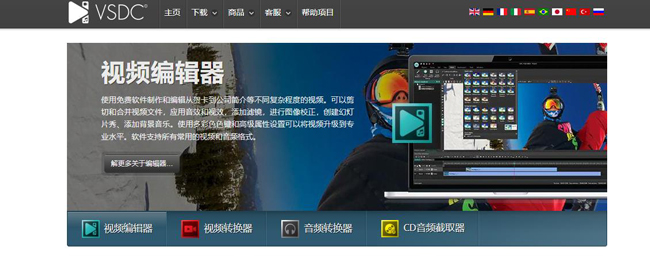
平臺:Windows
還有一款不能錯過的影片去背軟體-VSDC免費影片編輯器。這款影片背景去除軟體只適用於Windows,並且可以免費試用。它特別適合剛剛學習影片編輯的初學者或預算有限的人。
人們通常需要從影片中刪除背景,用一張漂亮的圖片或另一個影片來代替它。從技術上講,有兩種方法可以做到這一點。第一種也是最流行的 "背景去除 "是HSL色度鍵。這是一個自動檢測純色背景並立即將其從影片中刪除的工具。第二種方法是遮蔽,當你想去除的背景不是光滑的純綠色牆壁的單一色調時,通常會應用這種方法。
在VSDC中去除影片背景的一個快速方法是使用HSL色度鍵。需要知道的是,一旦影片被放置在時間線上,你需要對其應用色度鍵效果。進入頂部菜單的 "影片效果",選擇 "透明度",然後繼續選擇 "背景去除"。
在背景去除設置中,你會注意到 "色度鍵顏色"。使用滴管工具,直接從場景中獲取顏色。要做到這一點,只需點擊 "滴管 "圖示,然後點擊影片背景上的任何地方--軟體會自動檢測到需要去除的顏色。
特點:
這就是本節介紹的3個影片去背軟體,這三個軟體HitPaw Object Remover最智慧,可以綠幕去背,還可以移除影片中任何的物件。
除了一些軟體使用線上的工具也可以完成影片去背。
如果不想下載軟體也可以試試下面這4款影片去背線上工具。
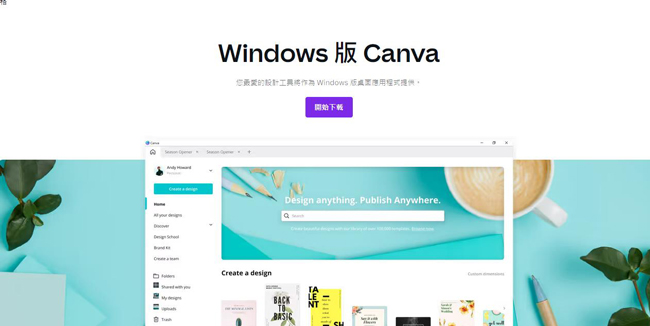
適用於:線上使用任何瀏覽器
如果你以前有去除背景的經驗,你可能對這個品牌不陌生。Canva不僅可以去除圖片的背景,而且還支持在影片裏面摳出背景圖片。
Canva最近才推出其影片編輯器,但其去除影片背景的效果卻很驚人。你只需將影片背景的片段上傳到Canva的影片編輯器中,在左邊的工具欄中找到背景去除器,就可以去除影片的背景。
特點:
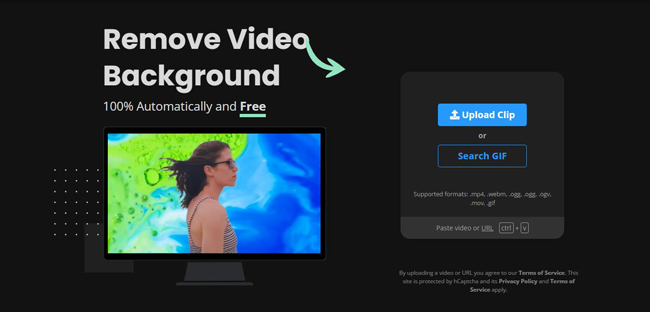
適用於:線上使用任何瀏覽器
你可以在Unscreen中刪除GIF和影片的背景。你只需要上傳你的錄影,等待幾分鐘,你就會得到去除背景的影片。值得一提的是,你也可以上傳影片的URL,Unscreen會自動為你識別影片並100%自動線上刪除影片背景。
此外,如果你對Unscreen的免費版本不滿意,你可以根據你的預算選擇Unscreen Pro來獲得最佳效果。在專業版中,你可以獲得全高清分辨率,還可以直接刪除所有影片的背景。你下載的影片上也不會有浮水印。
特點:
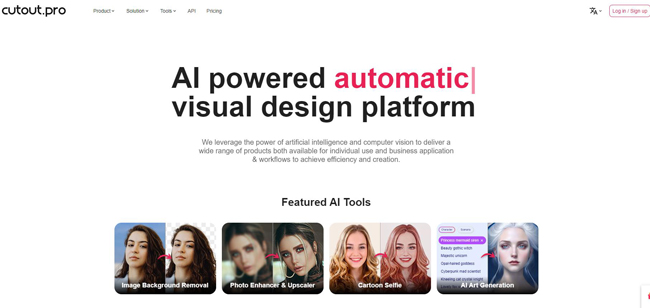
適用於:線上使用任何瀏覽器
Cutout Pro,顧名思義,是一個專門為去除背景而製作的線上工具。它不僅是去除照片背景的專家,也是去除影片背景的專家。
你所需要做的就是上傳你想要刪除的影片片段,等待cutout pro使用ai演算法100%自動為你刪除影片背景。Cutout pro會在影片背景處理完畢後給你一個免費預覽。
此外,你應該知道的是,你下載的透明背景影片的格式默認為MOV,你可以在下載後將影片格式改為MP4即可。
特點:
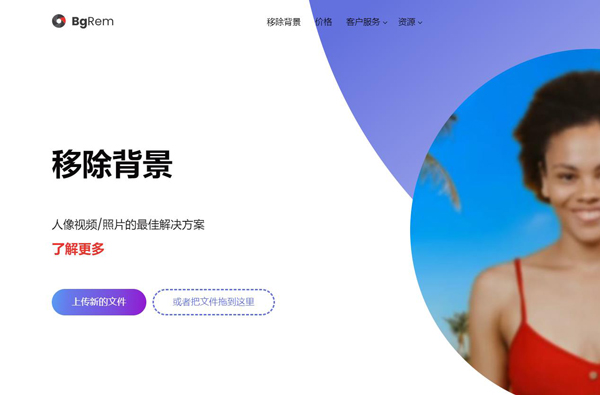
適用於:線上使用任何瀏覽器
BgRem也是一個線上背景清除工具,支持圖片和影片。就像其他線上工具一樣,你只需要上傳你的影片片段,等待BgRem為你自動刪除影片背景。
此外,BgRem允許你在刪除背景後上傳自己的背景,或使用默認背景來美化你的透明影片背景。此外,它支持多種影片格式來刪除影片背景,這意味著你不需要再為影片格式發愁了。
優點:
以上就是8款影片去背景工具,想要快速高效地將影片背景去除一定要試試HitPaw Photo Enhancer ,它採用的AI 運算模式影片背景去除效果最佳。
當然線上的Unscreen也是一款非常值得嘗試的影片去背景工具。
如果想要找到適合自己的影片,也可以將這些工具都試用一些,這些影片去背工具分別是:
